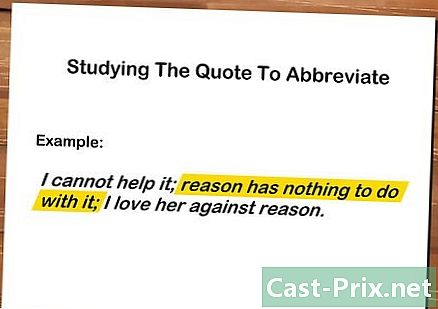So verkaufen Sie Artikel bei Amazon
Autor:
Robert Simon
Erstelldatum:
16 Juni 2021
Aktualisierungsdatum:
1 Juli 2024
![Amazon Artikel einstellen - Seller Central Produkt Listing 2020 Tutorial [TEIL 3 / 4]](https://i.ytimg.com/vi/wzkttGw-uCU/hqdefault.jpg)
Inhalt
- Stufen
- Teil 1 Ein Verkäuferkonto erstellen
- Teil 2 Eine Auflistung für ein Objekt erstellen
- Teil 3 Verpacken und versenden Sie die Artikel
- Teil 4 Verwalten Sie Ihr Konto
Amazon ist die größte Online-Verkaufsseite der Welt und damit der ideale Markt für den Verkauf Ihrer Bücher oder Kleinigkeiten. Der Verkauf von Artikeln bei Amazon ist ideal für Einzelpersonen, die etwas Geld verdienen möchten, während sie Artikel verkaufen, die sie nicht mehr benötigen. In diesem Artikel wird erläutert, wie Sie Artikel bei Amazon verkaufen.
Stufen
Teil 1 Ein Verkäuferkonto erstellen
-
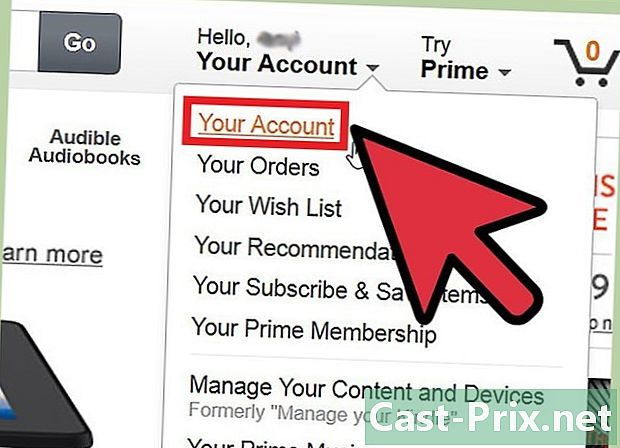
Klicken Sie auf den Pfeil, um das Menü "Ihr Konto" zu öffnen die Amazon-Homepage. Sie finden diese Option unter Ihrem Benutzernamen oben rechts auf der Seite. -
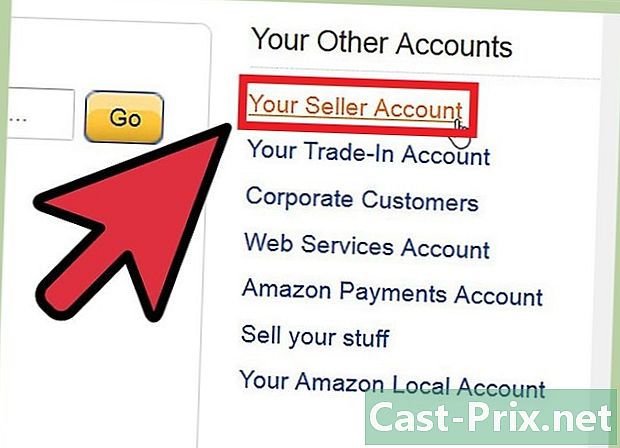
Klicken Sie auf "Ihr Verkäuferkonto". Diese Option befindet sich oben in der Spalte rechts auf der Seite. -

Klicken Sie auf "Verkauf starten". Es erscheint eine neue Seite, auf der Sie Ihren Verkäufertyp auswählen können. wählen Einzelverkäufer oder Professioneller Verkäufer abhängig von der Art des Verkäufers, den Sie werden möchten. Einzelverkäufer sind von der Umsatzsteuer befreit (mit Ausnahme der von Amazon für jede Bestellung erhobenen Provision), während gewerbliche Verkäufer der Umsatzsteuer unterliegen. Dies sind in der Regel Menschen, die auch einen eigenen Laden besitzen. -
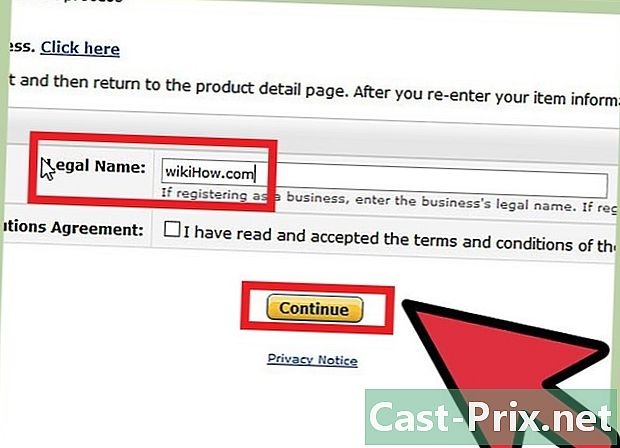
Geben Sie die angeforderten Informationen ein. Auf der nächsten Seite finden Sie Themen, in denen Sie Ihre Verkäuferinformationen eingeben müssen, dh Ihre Bankdaten (mit denen das Geld direkt auf Ihr Konto überwiesen wird), den Namen des Verkäufers und die Rechnungsadresse. -
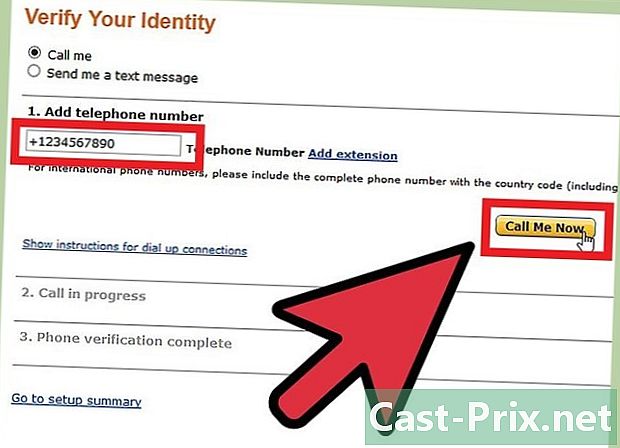
Überprüfen Sie Ihre Telefonnummer. Geben Sie Ihre Telefonnummer ein und drücken Sie Rufen Sie jetzt an und geben Sie den 4-stelligen PIN-Code ein, den Sie gerade automatisch auf Ihrem Telefon erhalten haben. -
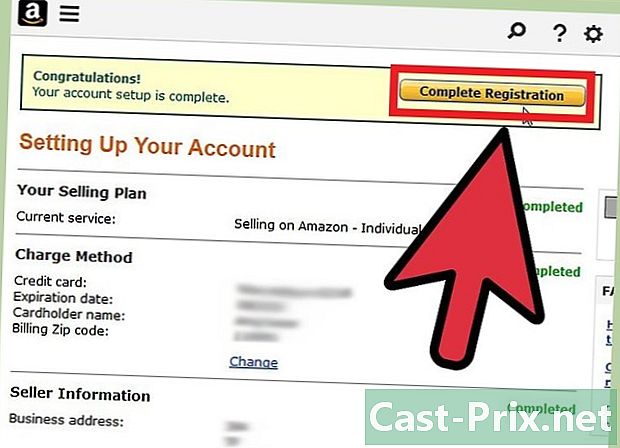
Klicken Sie auf "Speichern und fortfahren". Damit ist die Erstellung Ihres Verkäuferkontos abgeschlossen.
Teil 2 Eine Auflistung für ein Objekt erstellen
-

Melden Sie sich bei Ihrem Amazon-Konto an. Wenn Sie noch kein Amazon-Konto erstellt haben, gehen Sie zur Anmeldeseite, geben Sie Ihre E-Mail-Adresse in das entsprechende Feld ein und klicken Sie auf nicht Klicken Sie auf, um das verfügbare Kennwort anzuzeigen einreichen Folgen Sie dann den Schritten, um weitere Informationen einzugeben. Sie müssen Ihren Namen, Ihre Adresse und ein Passwort eingeben. Es dauert nur ein paar Minuten. -

Finden Sie den Artikel auf Amazon. Suchen Sie in der Amazon-Datenbank nach dem Artikel, den Sie verkaufen möchten, indem Sie die für Sie am besten geeignete Kategorie auswählen und Stichwörter verwenden. Die Schlüsselwörter sind entweder der Name des Objekts, der Titel des Buches oder Films oder der Herausgeber des Produkts. Sie können auch nach ISBN, UPC oder ASIN suchen. Es ist wichtig, die richtige Version und das richtige Format des Objekts zu finden, damit die Kunden genau das erhalten, was sie bestellt haben. Warnung: Unzufriedene Kunden werden schlechte Kommentare über Sie abgeben.- Amazon bietet Ihnen auch eine Liste der Artikel an, die Sie kürzlich gekauft haben. Wenn Sie beispielsweise eines dieser Objekte weiterverkaufen möchten, können Sie es aus der bereitgestellten Liste auswählen.
-

Klicken Sie auf "Artikel verkaufen", wenn Sie den richtigen Artikel gefunden haben. -
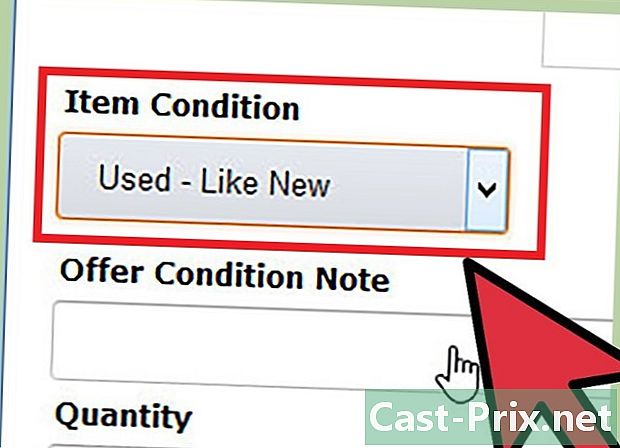
Wählen Sie den Verschleißzustand Ihres Artikels. Wählen Sie es aus einer Liste mit verschiedenen Arten von Status aus, die von abweichen neu à abgenutzten durchgehen Sammlerstück. Wählen Sie den Staat, der am besten zu Ihrem Artikel passt. Auch wenn Sie einige Artikel des Typs verkaufen können Sammlerstücke, bevorzugen die meisten Verkäufer zu wählen wie neu, sehr akzeptabler Zustand, akzeptabler Zustand. Wenn Sie versuchen zu verkaufen SammlerstückeSie müssen bestimmte Bedingungen einhalten, die Ihnen zum richtigen Zeitpunkt bekannt sein werden. -

Fügen Sie einen Absatz hinzu, um den Status Ihres Objekts zu beschreiben. In diesem beschreibenden Absatz können Sie zusätzliche Informationen hinzufügen, um den Status Ihres Objekts zu beschreiben. Verwenden Sie diese Option, um potenzielle Kunden über Details zu informieren, die in der von Amazon bereitgestellten Beschreibung nicht ausdrücklich erwähnt werden. Sie können auch einen Hinweis zu Ihrem Dienst hinzufügen. Zum Beispiel:- Keine Box, nur die Verpackung
- Der Hinweis ist nicht enthalten
- Einige Kratzer auf dem Deckblatt
- Hochwertige Distribution
-

Wählen Sie einen Preis für Ihren Artikel. Sie können wählen, Ihren Artikel zum Preis Ihrer Wahl zu verkaufen, aber es ist wahrscheinlicher, dass Sie den Verkauf tätigen, wenn Sie einen Preis wählen, der unter dem von Amazon und anderen Anbietern liegt. -
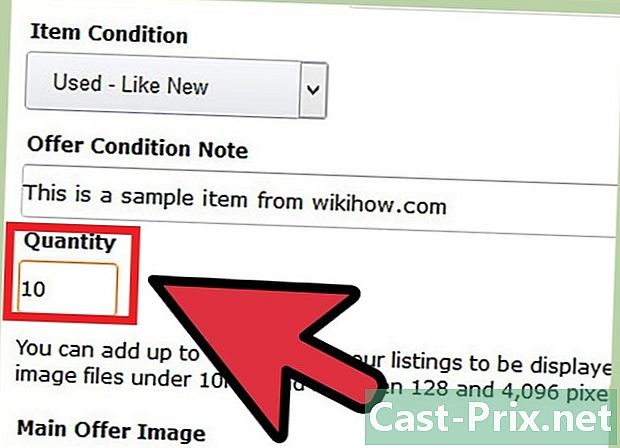
Wählen Sie die Anzahl der Exemplare aus, die Sie verkaufen möchten. Wählen Sie aus, wie viele dieser Artikel Sie verkaufen möchten. Einzelverkäufer verkaufen in der Regel nur ein Exemplar. -

Wählen Sie Ihre Versandart. In diesem Bereich können Sie das geografische Vertriebsgebiet auf andere Arten als den herkömmlichen Versand auf mehrere Länder ausweiten. Die Versandart ist für alle Verkäufer kostenlos, es können jedoch zusätzliche Verantwortlichkeiten entstehen. Wenn Sie Einzelverkäufer sind, ist es bequemer, die in Ihrem Land beliebteste Versandmethode zu verwenden. -

Klicken Sie auf "Liste abschicken". Der Artikel steht ab sofort bei Amazon zum Verkauf. Wenn Sie noch kein Verkäuferkonto haben, müssen Sie ein Konto erstellen, bevor Sie die Liste senden können. Wenn Sie erfahren möchten, wie Sie ein Verkäuferkonto erstellen, befolgen Sie die Anweisungen im entsprechenden Abschnitt.
Teil 3 Verpacken und versenden Sie die Artikel
-
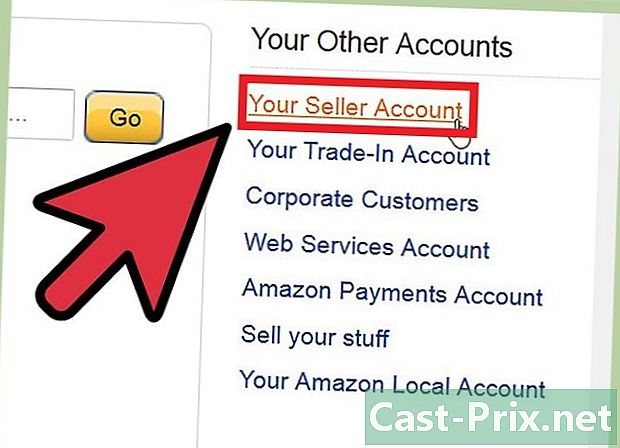
Gehen Sie zu Ihrem Verkäuferkonto. -
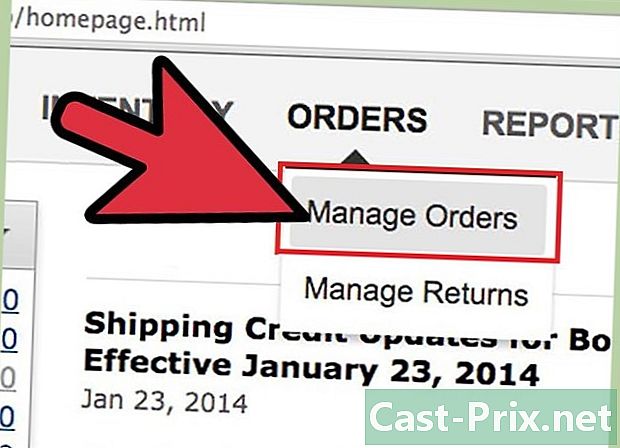
Klicken Sie auf "Letzte Bestellungen anzeigen". Diese Option finden Sie in der Rubrik Verwalten Sie Ihre Bestellungen. -

Suchen Sie den Ursprung des Befehls. -

Überprüfen Sie, ob der Status vollständig ist. Dies bedeutet, dass Ihr Objekt zum Senden bereit ist. Klicken Sie auf die Bestellnummer des Artikels. -
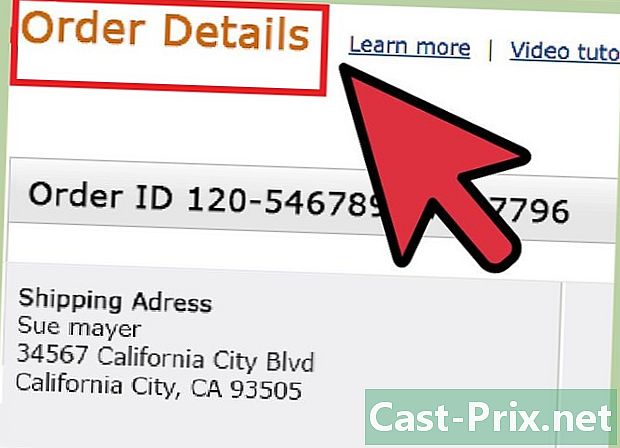
Gehen Sie zur Detailseite der Bestellung. -
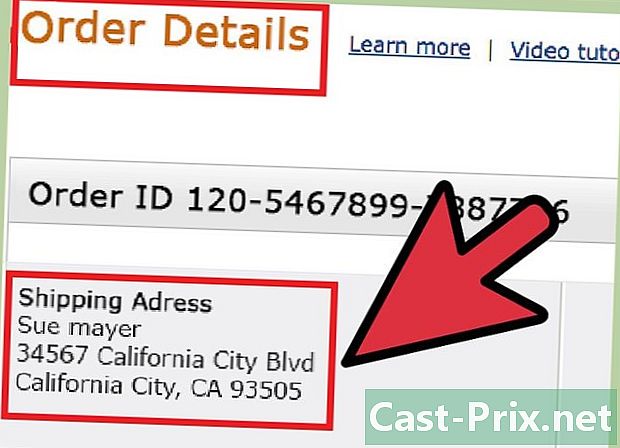
Überprüfen Sie die Sendemethode. -
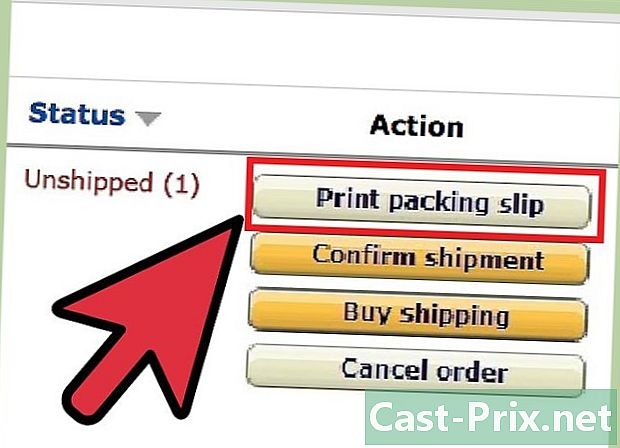
Packzettel und Lieferadresse ausdrucken. Sie können dies tun, indem Sie auf den Link klicken Sehen Sie Ihre aktuellen Bestellungen in Ihrem Verkäuferkonto und dann klicken Drucken Sie einen Packzettel in der Nähe des Befehls. Der Packzettel informiert die Lieferadresse und fasst die Bestellung zusammen. -

Packe das Objekt ein. Ihr Artikel muss gut verpackt sein, damit er während der Reise nicht verderbt. Die Bestellübersicht muss im Paket enthalten sein und die Lieferanschrift muss außen angefügt oder geschrieben sein. -

Artikel versenden. Sie können Ihre Bestellung so versenden, wie Sie möchten. Denken Sie daran, je schneller der Empfänger seine Bestellung erhält, desto besser ist die Rendite, die er für Ihre Dienstleistungen geben soll. -
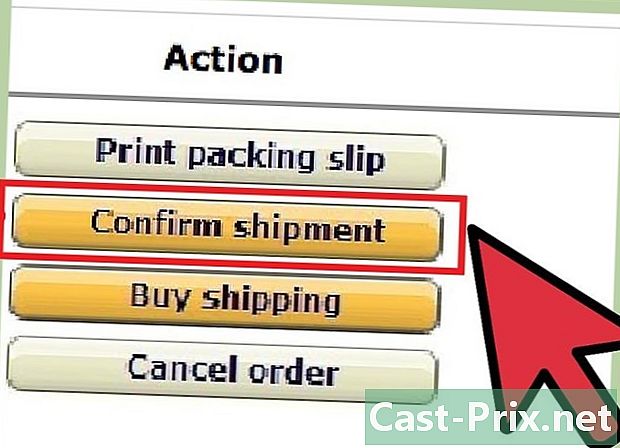
Bestätigen Sie die Sendung. Zurück zur Seite Sehen Sie Ihre BestellungenKlicken Sie auf Bestätigen Sie das Senden und geben Sie die Lieferdetails ein. -

Erhalten Sie Ihre Zahlung. Das Konto des Käufers wird erst belastet, wenn die Sendung bestätigt wurde. Aus rechtlichen Gründen müssen Verkäufer 14 Tage nach ihrer ersten Lieferung warten, damit das Geld von ihrem Konto abgebucht werden kann. Nach diesem Zeitraum können Sie eine Auszahlung pro Tag beantragen.
Teil 4 Verwalten Sie Ihr Konto
-
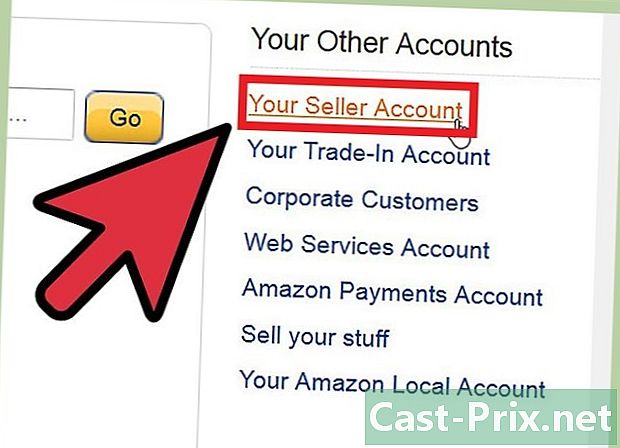
Besuchen Sie Ihr Verkäuferkonto. Der Link zum Zugriff auf Ihr Verkäuferkonto befindet sich rechts auf der Seite Mein Konto. Auf der Kontoseite Ihres Verkäufers sind alle Links aufgeführt, die Sie für Ihre Verkäufe benötigen. Hier sind die wichtigsten Aktionen, die Sie als Verkäufer bei Amazon ausführen werden:- Überprüfen Sie Ihr Inventar. Mit dieser Option können Sie die Anzahl der Artikel zählen, die Sie zum Verkauf angeboten haben.
- Überprüfen Sie Ihre Bestellungen. Über diesen Link können Sie die aktuellen Bestellungen einsehen.
- Überprüfen Sie Ihr Zahlungskonto. Sie können Ihre Zahlungen für aktuelle Bestellungen verfolgen.
-
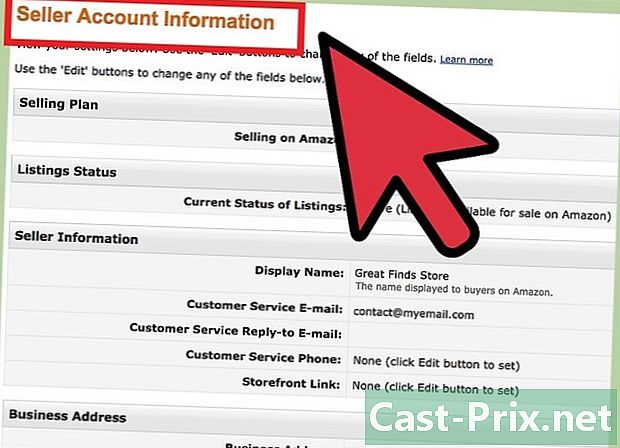
Bearbeiten oder fügen Sie Informationen zu Ihrem Konto hinzu, indem Sie auf den Link klicken Informationen zum Verkäuferkonto. Verwenden Sie diesen Link, um Ihre Kontoinformationen zu aktualisieren, die für Amazon oder Käufer nützlich sind. -

Suchen Sie nach einer bestimmten Bestellung. Wenn Sie sich fragen, wo sich ein bestimmter Befehl befindet, können Sie die Suchleiste verwenden, um danach zu suchen. -

Warten Sie, bis ein Artikel verkauft wurde. Wenn einer Ihrer Artikel verkauft wird, erhalten Sie eine Bestätigungs-E-Mail von Amazon, in der Sie alle Details der Bestellung finden. Die Wartezeit hängt von der Popularität der Bestellung ab. Beliebte Artikel werden in wenigen Stunden verkauft (vorausgesetzt, der Preis ist fair). -

Überprüfen Sie regelmäßig Ihre Verkaufsbelege und Kommentare zu Ihren Verkäufen. Diese Kommentare sind ein Tool zur Qualitätsprüfung, nachdem Sie Ihren Artikel verkauft haben. Je mehr Sie gute Noten haben, desto mehr potenzielle zukünftige Käufer möchten Ihre Produkte kaufen. Siehe die Notizen, die Sie auf der Seite erhalten haben Zeigen Sie Ihre Notizen und Kommentare an von Ihrem Verkäuferkonto. -

Verkaufen Sie weitere Artikel. Führen Sie die Liste der Artikel fort, die Sie verkaufen möchten, und bieten Sie Ihren Käufern einen Kundenservice. -

Erstattung einer Bestellung bei Bedarf. In dem unwahrscheinlichen Fall, dass ein Kunde mit Ihren Diensten unzufrieden ist und Sie sich zur Erstattung einverstanden erklären, können Sie diese Erstattung ganz oder teilweise auf der Seite vornehmen Eine Bestellung erstatten von Ihrem Verkäuferkonto.